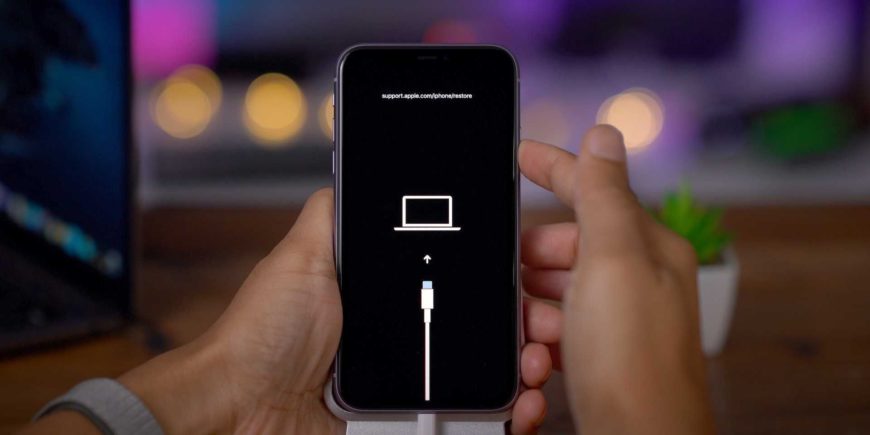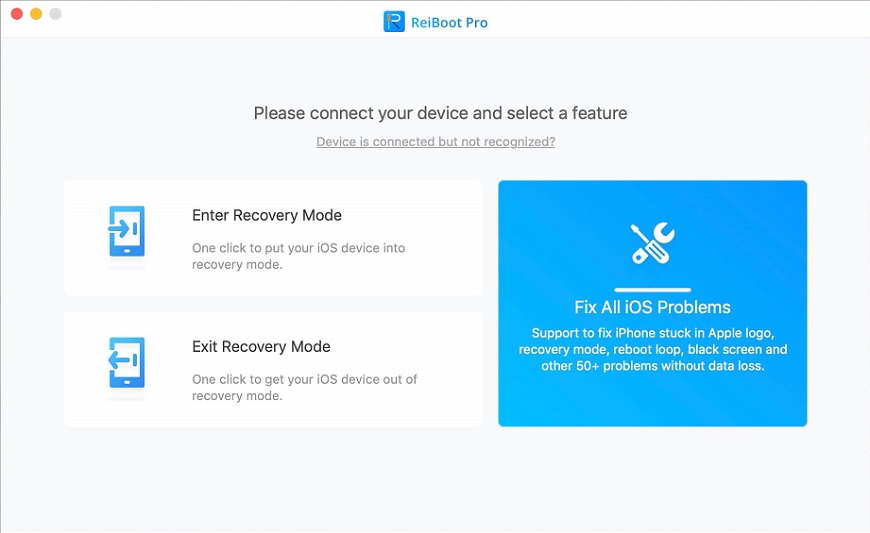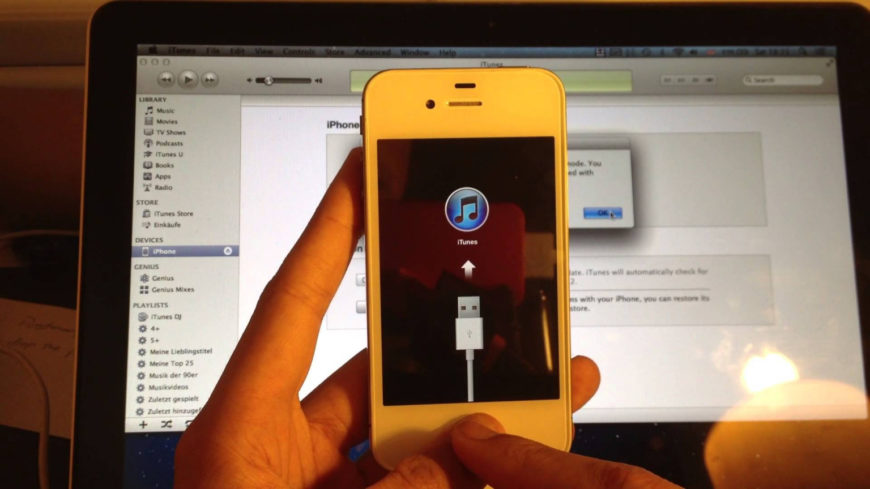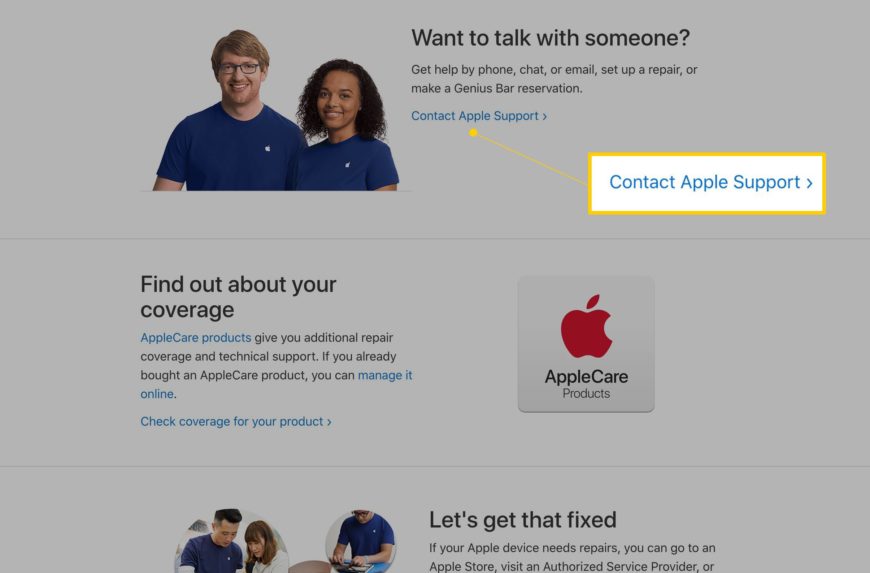- Как включить айфон: почему не включается и что делать (полное руководство)
- Как включить Айфон быстрым методом «жесткой» перезагрузки
- Зарядите устройство
- Проверить разъем lightning
- Как включить iPhone через восстановление устройства
- Включить Iphone через iTunes
- Что делать, если айфон включается и зависает: причины и устранение
- Если iPhone сильно греется
- Если ничего не помогло: обратитесь в поддержку Apple
- Перестал включаться iPhone, iPad или iPod? Есть решение!
- №1 Проверяем зарядку устройства
- №2 Жесткая перезагрузка
- №3 Горит «яблоко», а iPhone не включается
Как включить айфон: почему не включается и что делать (полное руководство)
Почти каждый владелец iPhone хоть раз сталкивался с ситуацией, когда экран телефона внезапно гаснет и вместо привычной картинки на нем появляется логотип Apple. Или же он просто зависает сразу же, как включается. Вы узнаете в этой статье, как включить айфон. В зависимости от причины сбоя или поломки помочь могут разные способы: «жесткая» перезагрузка, восстановление устройства, включение через iTunes. Рассмотрим каждый из них подробнее.
Как включить Айфон быстрым методом «жесткой» перезагрузки
Принудительная (или «жесткая») перезагрузка — первое, что следует сделать, если аппарат перестал включаться. Она выводит гаджет из режима восстановления, который мог случайно запуститься и сбросить программные ошибки на устройстве.
Девайсы разных поколений iPhone выполняют принудительную перезагрузку разными способами:
- Айфон 6s, 6, 5s и более ранние модели. Одновременно зажать кнопку включения и «Домой», удерживать в течение 15 секунд, пока на экране не появится логотип Apple.
- iPhone 7, 7 Plus. Одновременно зажать клавишу уменьшения громкости и боковую кнопку, удерживать на протяжении 15 секунд, пока не появится логотип Apple.
- iPhone 8, 8 Plus, X и более новые модели. Нажать и тут же отпустить кнопку увеличения громкости, затем нажать и отпустить уменьшение громкости. После этого сразу же зажать боковую кнопку и удерживать около 15 секунд, пока на экране не появится логотип Apple.
«Жесткая» перезагрузка полностью безопасна для устройства, а ее выполнение не приводит к удалению данных.
Зарядите устройство
Если аппарат долго не использовался и не заряжался, то его аккумулятор мог полностью разрядиться. Для включения и дальнейшей оптимальной работы такого айфона необходимо поставить устройство на зарядку. Важно использовать сеть электричества, а не USB-порт для ПК: старый аккумулятор в смартфоне и малая мощность разъема могут помешать устройству зарядиться.
- Предпочтение следует отдавать оригинальным и качественным аксессуарам.
- Кабель должен быть цельным, не битым и не надломленным.
- Убедитесь в том, что зарядка и кабель находятся в исправном состоянии. В некоторых случаях iPhone «отказывается» включаться лишь из-за того, что зарядный адаптер или кабель сломаны.
Если подзарядка производится правильно, то уже спустя 15-20 минут на экране телефона появляется индикатор АКБ с минимальным уровнем заряда. Но здесь тоже следует быть внимательным: если в течение получаса и более логотип аккумулятора на дисплее продолжает гореть, а устройство до сих пор не включилось, то это значит, что адаптер или зарядка нуждаются в замене.
Включать айфон лучше после полной зарядки. Если вы проверяете работу устройства до завершения зарядки, запускайте его минимум через 20-30 минут от подключения.
Проверить разъем lightning
Еще одна не очевидная причина, почему телефон не заряжается, — это вышедший из строя разъем питания. Он может сломаться по нескольким причинам:
- Мелкий мусор, ворс, нитки, пыль и грязь в гнезде питания. Частая причина неисправности, когда пользователь носит телефон в карманах штанов или брюк, сумочке.
- Надлом контактной группы. Неполадка, которую довольно трудно распознать с первого взгляда, о ней может свидетельствовать штекер, который чуть люфтит в гнезде во время нахождения на зарядке.
Визуальный осмотр поможет выявить данную причину поломки. Для этого необходимо проверить состояние гнезда, продуть или прочистить его зубочисткой. Действовать предельно аккуратно, чтобы не повредить устройство.
Во избежание повторного засорения гнезда используйте специальные силиконовые заглушки. Такие нехитрые устройства продаются в любом салоне сотовой связи или на маркетплейсах.
Как включить iPhone через восстановление устройства
Программные сбои в iOS иногда приводят к тому, что айфон включается, но экран при этом остается черным. Принудительный перезапуск в таких случаях зачастую оказывается бесполезен. Для устранения неисправностей рекомендуется выполнить восстановление телефона с помощью специализированного ПО — Tenorshare ReiBoot.
Tenorshare ReiBoot — это лучшее программное обеспечение. Поможет решить такие проблемы:
- Черный или синий экран;
- Программный сбой;
- Сбой логотипа;
- Сброс и разблокировка.
Бесплатная версия программы представлена по ссылке тут.
Инструкция по восстановлению устройства:
- Загрузить Tenorshare ReiBoot и установить софт на компьютер.
- Подключить iPhone к компьютеру с помощью USB-кабеля и запустить программу. Она автоматически обнаружит устройство, а на экране появится меню с тремя доступными функциями. Необходимо нажать на вариант «Восстановить операционную систему».
- На главной странице кликнуть на кнопку «Начать».
- В появившемся диалоговом окне выбрать пункт «Стандартный ремонт».
- На открывшейся странице загрузки прошивки найти желаемый путь и нажать на вариант «Загрузить».
- Дождаться успешного завершения загрузки пакета с прошивкой, а затем кликнуть на кнопку «Восстановить сейчас».
- Подождать завершения процесса установки новой версии iOS.
Когда будут выполнены все перечисленные пункты, айфон автоматически начнет выполнять перезагрузку и на нем появится новая рабочая версия ПО.
Включить Iphone через iTunes
Восстановление айфона с помощью программного обеспечения — крайний вариант. Он может не понадобиться, если получится вернуть устройству рабочее состояние через iTunes. Способ помогает спасти устройство без потери данных. Для этого следует подключить смартфон к ПК с помощью USB-кабеля, запустить iTunes. Затем ввести аппарат в режим восстановления. На разных устройствах он не одинаков и включается по-разному:
- Айфон 5s, 6, 6s. Одновременно зажать кнопку включения и «Домой». Удерживать их в течение 20 секунд, пока на экране не загорится логотип iTunes;
- Айфон 7, 7 Plus. Одновременно зажать кнопку уменьшения громкости и кнопку включения. Удерживать в течение 20 секунд, пока не появится логотип iTunes;
- Айфон 8, 8 Plus, X и более новые модели.Нажать и сразу отпустить кнопку увеличения громкости, затем нажать и сразу отпустить кнопку уменьшения громкости. Зажать кнопку включения и удерживать ее в течение 20 секунд, пока не появится логотип iTunes.
В диалоговом окне iTunes на ПК выбрать пункт «Извлечь iPhone». Сразу после этого выполнить перезагрузку устройства с помощью кнопки включения на айфоне. Проведенные мероприятия должны помочь гаджету включиться и вновь заработать без необходимости восстановления методом переустановки ПО.
Если чуда не произошло и телефон не заработал после подключения к компьютеру, можно попробовать восстановление. Однако данная процедура приводит к удалению всех данных с iPhone. Если планируете так сделать, сделайте резервную копию всех данных.
Инструкция по восстановлению айфона через iTunes:
- Подключить телефон к ПК с помощью USB-кабеля, запустить iTunes.
- Ввести аппарат в режим восстановления (инструкция для разных моделей айфонов дана чуть выше).
- Программа сообщит об обнаружении устройства в режиме восстановления. Тогда необходимо в открывшемся диалоговом окне выбрать пункт «Обновить», нажать на него. Данная функция может вернуть гаджет в рабочее состояние без удаления данных.
- Если при обновлении программа выдает ошибку, следует выполнить восстановление. Для этого необходимо снова ввести аппарат в режим восстановления по прежней инструкции, в открывшемся окне выбрать пункт «Восстановить».
- Дождаться завершения операции.
После обновления либо восстановления девайс должен вернуться в рабочее состояние. Рекомендуется сразу загрузить резервную копию.
При включении или обновлении iPhone через iTunes нельзя отключать USB-кабель от компьютера. Это может привести к серьезным программным сбоям на телефоне.
Что делать, если айфон включается и зависает: причины и устранение
Айфоны имеют более стабильную операционную систему, нежели смартфоны, работающие на Android. Однако и они не застрахованы от разного рода трудностей. Периодически iPhone может зависать в самый неподходящий момент.
Основные причины, если аппарат выключился:
- Недостаток памяти (самая распространенная причина);
- Разряженный аккумулятор;
- Перебои в сети электропитания;
- Поврежденная материнская плата;
- Поврежденная кнопка питания.
Исправить проблему можно жесткой перезагрузкой, включением айфона через iTunes и восстановлением устройства. Далее необходимо устранить причину проблемы. Почистить память, зарядить аккумулятор, проверить питание.
Аппаратные неполадки телефона лучше не пытаться исправить своими руками, а отнести девайс в сервисный центр Apple. Большинство технических проблем во время гарантийного срока ремонтируются быстро и бесплатно.
Если iPhone сильно греется
Еще одна причина, которая может привести к выключению девайса, — сильное нагревание корпуса телефона. Лучше не проводить эксперименты в домашних условиях, чтобы не получить ожоги и не вызвать пожар. Такие неисправности обычно связаны со внутренним устройством телефона, которые починить самостоятельно все равно не получится. Лучше сразу отнести айфон в сервисный центр на диагностику.
Если ничего не помогло: обратитесь в поддержку Apple
Если уже все варианты перепробованы, то тогда причина поломки — физическая неисправность телефона. К ней могут относиться:
- Вышедший из строя аккумулятор. Если незадолго до неисправности телефон стал быстро разряжаться, отключаться на холоде, выключаться с 10-30% заряда, значит, причина точно в батарее. Выход из положения — замена детали. Стоимость нового аккумулятора в сервисных центрах — от1500 до 7000 рублей.
- Неполадка с контроллером питания. Незадолго до поломки гаджет так же, как и в первом случае, может внезапно отключаться и перегреваться. Решение проблемы — замена детали. Стоимость — в среднем от 2000 рублей.
- Неисправность других комплектующих смартфона. Если из строя вышла любая другая важная деталь устройства, то это также может привести к черному дисплею или зависанию экрана. Выяснить, что случилось с айфоном, можно только на диагностике в сервисном центре. Ремонт комплектующих может вылететь в копеечку, например, материнская плата на новых моделях iPhone доходит до 30 тысяч рублей.
Чтобы устранить неполадку или узнать адрес ближайшего сервисного центра, который работает неподалеку, обратитесь в поддержку Apple за обслуживанием.
- Перейдите на сайт поддержки по ссылке.
- Выберите устройство, с которым возникли проблемы.
- Выполните поиск темы или выберите из предложенного списка актуальную проблему, например, «Аккумулятор и зарядка».
- Уточните вид поломки, выбрав нужный вариант из перечня.
- Укажите вариант, как именно бы хотели получить помощь сервиса. Следуйте дальнейшей инструкции, предложенной сайтом.
Если не хотите заполнять заявку через сайт, то можете просто обратиться в любой официальный сервисный центр Apple неподалеку. Если на айфон продолжает действовать гарантия и будет обнаружен заводской брак, то его бесплатно починят, возместят средства или заменят. Если срок гарантии вышел или на диагностике выяснится, что причина поломки — небрежное обращение с аппаратом, то предложат платный ремонт.
Если телефон перестал включаться и вы не можете понять, почему он не включается, не стоит паниковать раньше времени. Для начала рекомендуется отнести гаджет в помещение с комнатной температурой, зарядить хотя бы до 20% и выполнить жесткую перезагрузку. Если это не помогло, то восстановить ПО или обратиться в сервисный центр компании.
Источник
Перестал включаться iPhone, iPad или iPod? Есть решение!
Всем привет! А у вас была такая ситуация — iPhone выключился, причем совершенно неожиданно, и… всё! На кнопки нажимаешь — никакой реакции. Черный экран. Все пропало. Ужас.
У меня, кстати, такое частенько происходило с iPhone 5S, да и iPhone 7, хоть радует стабильностью, все равно может запросто выключиться и не включаться.
Что же делать и как поступить в сложившейся ситуации? Для начала, не паниковать и не торопиться бежать «в ремонт» (особенно, если этот сервисный центр не является официальным). Ведь, вполне вероятно, получится решить проблему самостоятельно. Думаете это невозможно? Вы просто не пробовали. Приступим!
Давайте рассмотрим все причины, почему не включается iPhone и как сделать так, чтобы он загрузился и продолжал радовать Вас своей безупречной работой.
№1 Проверяем зарядку устройства
Даже если вы полностью зарядили его пару часов назад.
В некоторых ситуациях энергия уходит очень быстро — этому может поспособствовать зависшее приложение, игра.
Частенько iPhone выключается без какой-либо причины в зимнее время года (хотя, например, аккумулятор был заполнен больше чем наполовину). Решением станет подключение к сети на продолжительное время. Ну, минут 30 точно подождите, для профилактики. Если по прошествии этого времени iPhone не заряжается… читаем здесь что делать.
№2 Жесткая перезагрузка
Проблему не включающегося айфона можно решить жесткой перезагрузкой. Производится она достаточно просто: зажимаем и держим две кнопки — «Включения» и «Home». Ждем. Победа!
Важно запомнить, что после данной операции все ваши файлы и данные останутся на своих местах — ничего не сотрется и не придется ничего восстанавливать.
№3 Горит «яблоко», а iPhone не включается
В данном случае нужно возвращать прошивку.
Нам потребуется iTunes (я уже писал о том, где его лучше скачать и как правильно установить) и четкое следование указаниям этой инструкции.
Предыдущие способы не помогли? Видимо дела плохи – сервисный центр вам в помощь. Единственный совет — обращайтесь в авторизованные ремонтные мастерские и избегайте кустарных, там могут лишь усугубить ситуацию.
Ну и конечно же, так как на блоге inewscast выкладываются инструкции для всех мобильных устройств яблочной компании, то было бы непорядочно не помочь владельцам iPad или iPod. Что же делать им, если их гаджеты не включаются?
Для любой модели iPad подойдут все вышеописанные методы (включая жесткую перезагрузку и возврат прошивки).
А вот если не включается iPod, то кнопки перезапуска будут разными в зависимости от модели:
- Все до 6-го поколения (classic, video): зажимаем кнопку MENU плюс центральную клавишу выбора.
- 6-ое издание iPod Nano: одновременно две клавиши громкости совместно с Power.
- Touch и Nano (7-ое поколение): смотрим инструкцию для iPhone.
Если рассмотренные способы не решают Вашу проблему, то повторюсь, лучше не «ковыряться» в аппарате самостоятельно, а обратиться в авторизованный сервисный центр.
Источник